Sommario
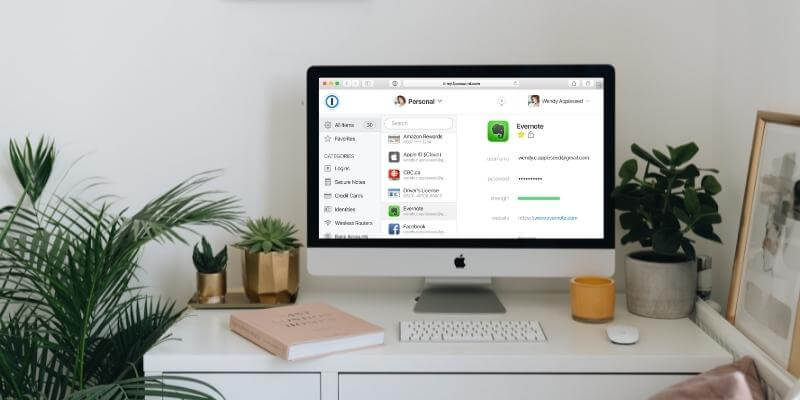
1Password
Efficacia Offre molte comode funzioni Prezzo Nessun piano gratuito, a partire da 35,88 $/anno Facilità d'uso Potrebbe essere necessario consultare il manuale Supporto : Articoli, YouTube, forumSintesi
1Password È disponibile per tutti i browser e i sistemi operativi (sia desktop che mobili), è facile da usare, offre un'eccellente sicurezza e dispone di numerose funzioni.
La versione attuale è ancora in fase di recupero delle funzioni offerte in precedenza, tra cui la compilazione delle password delle applicazioni e dei moduli web. Il team sembra intenzionato ad aggiungerle alla fine, ma se avete bisogno di queste funzioni ora, farete meglio a scegliere un'altra app.
1Password è uno dei pochi gestori di password che non offre una versione gratuita di base. Se siete utenti "senza fronzoli", controllate le alternative per i servizi con piani gratuiti. Tuttavia, i piani Individuale e Team hanno prezzi competitivi, e a 59,88 dollari all'anno per un massimo di cinque membri della famiglia, il piano Family è un affare (anche se LastPass è ancora più conveniente).
Quindi, se siete seriamente interessati alla gestione delle password e siete disposti a pagare per tutte le caratteristiche, 1Password offre un valore, una sicurezza e una funzionalità eccellenti. Vi consiglio di utilizzare la prova gratuita di 14 giorni per vedere se soddisfa le vostre esigenze.
Cosa mi piace Pieno di funzioni, sicurezza eccellente, multipiattaforma per desktop e mobile, piano famiglia conveniente.
Cosa non mi piace Non è possibile aggiungere documenti con la fotocamera del telefono. Non è possibile compilare le password delle applicazioni. Non è possibile compilare i moduli web.
4.4 Ottenere 1Password (25% OFF)Perché fidarsi di me per questa recensione su 1Password?
Mi chiamo Adrian Try e i gestori di password sono parte integrante della mia vita da oltre un decennio. Ho provato brevemente Roboform quasi 20 anni fa e uso quotidianamente i gestori di password dal 2009.
Ho iniziato con LastPass e subito dopo l'azienda per cui lavoravo ha chiesto a tutti i suoi dipendenti di utilizzarlo, per consentire ai membri del team di accedere ai siti web senza condividere la password. Ho impostato diversi profili LastPass in base ai miei vari ruoli e sono passato automaticamente da uno all'altro semplicemente cambiando profilo in Google Chrome. Il sistema ha funzionato bene.
Anche alcuni membri della mia famiglia si sono convinti dell'utilità di un gestore di password e utilizzano 1Password, mentre altri continuano a utilizzare la stessa semplice password che usano da decenni. Se siete come loro, spero che questa recensione vi faccia cambiare idea.
Negli ultimi anni ho utilizzato la soluzione predefinita di Apple, iCloud Keychain, per vedere come si comporta rispetto alla concorrenza. Mi suggerisce password forti quando ne ho bisogno (anche se non così forti come quelle di 1Password), le sincronizza su tutti i miei dispositivi Apple e mi propone di inserirle nelle pagine web e nelle app. È sicuramente meglio che non utilizzare affatto un gestore di password, ma non vedo l'ora di valutarne l'efficacia.altre soluzioni mentre scrivo queste recensioni.
Ho quindi installato la versione di prova di 1Password sul mio iMac e l'ho testata a fondo per una settimana.
Recensione di 1Password: cosa ci guadagna?
1Password è un'applicazione per la sicurezza delle password e non solo, e ne elencherò le caratteristiche nelle sei sezioni seguenti. In ogni sottosezione, esplorerò ciò che l'applicazione offre e poi condividerò la mia opinione personale.
1. Archiviare in modo sicuro le password
Invece di tenere tutte le vostre password su un foglio di carta o in un foglio di calcolo, o di cercare di memorizzarle nella vostra testa, 1Password le memorizzerà per voi, conservandole in un servizio cloud sicuro e sincronizzandole su tutti i vostri dispositivi.
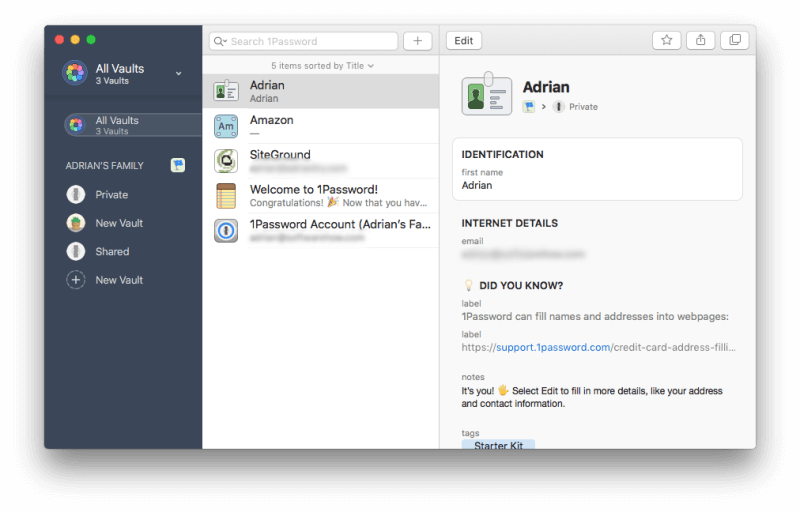
Potreste chiedervi se memorizzare tutte le vostre password nello stesso posto su Internet sia peggio che tenerle su un foglio di carta nel vostro cassetto. Dopotutto, se qualcuno riuscisse ad accedere al vostro account 1Password, avrebbe accesso a tutto! È una preoccupazione valida. Ma credo che, utilizzando misure di sicurezza ragionevoli, i gestori di password siano i luoghi più sicuri per memorizzare informazioni sensibili.
Utilizzate una password principale forte con 1Password, non condividetela con nessuno e non lasciatela in giro su un pezzo di carta.
Poi, 1Password fornisce una chiave segreta di 34 caratteri da inserire quando si accede da un nuovo dispositivo o browser web. La combinazione di una password principale forte e di una chiave segreta rende quasi impossibile l'accesso da parte di un hacker. La chiave segreta è una caratteristica di sicurezza unica di 1Password e non è offerta da nessuno dei concorrenti.
È consigliabile memorizzare la chiave segreta in un luogo sicuro ma disponibile, ma è sempre possibile copiarla dalle Preferenze di 1Password se è installato su un altro dispositivo.
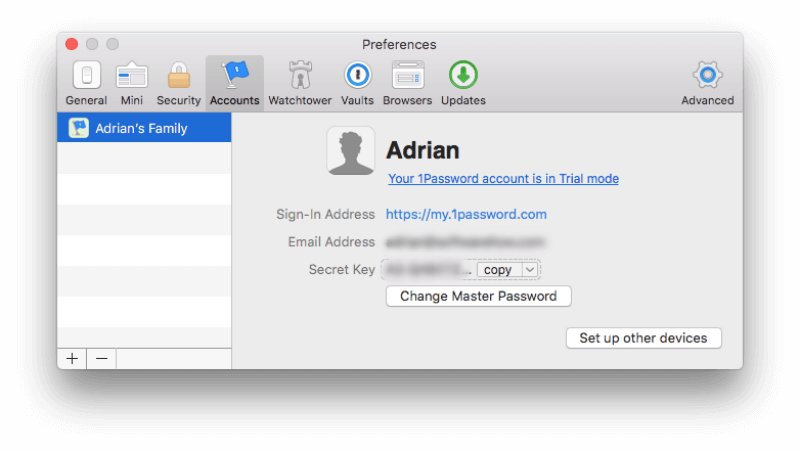
Premendo il pulsante "Imposta altri dispositivi" si visualizza un codice QR che può essere scansionato su un altro dispositivo o computer durante la configurazione di 1Password.
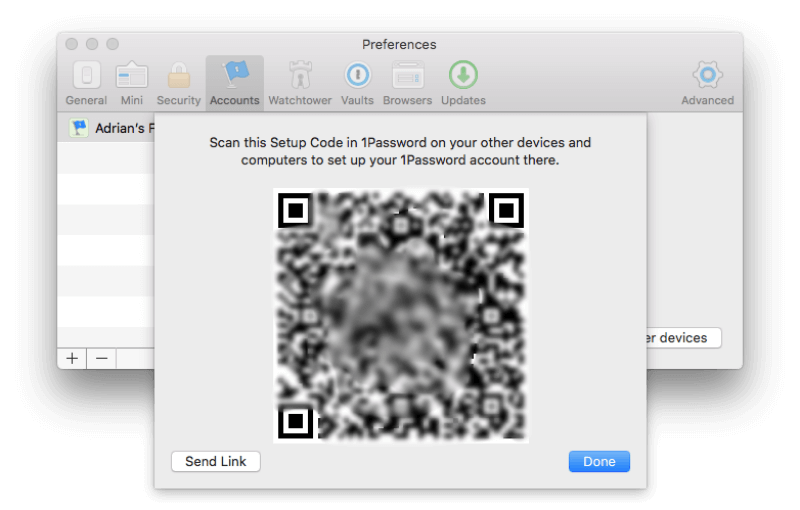
Come ulteriore precauzione di sicurezza, è possibile attivare la funzione autenticazione a due fattori (2FA). In questo caso, quando si accede su un nuovo dispositivo, non bastano la password principale e la chiave segreta, ma è necessario un codice da un'app di autenticazione sul dispositivo mobile. 1Password richiede inoltre di utilizzare la 2FA su tutti i servizi di terze parti che la supportano.
Una volta che 1Password conosce le vostre password, le inserisce automaticamente in categorie prestabilite. Potete organizzarle ulteriormente aggiungendo i vostri tag.
1Password ricorda le nuove password quando si creano nuovi account, ma è necessario inserire manualmente le password esistenti: non c'è modo di importarle nell'applicazione. È possibile farlo tutto in una volta o uno alla volta quando si accede a ciascun sito web. Per farlo, selezionare Nuovo accesso dal menu a discesa.
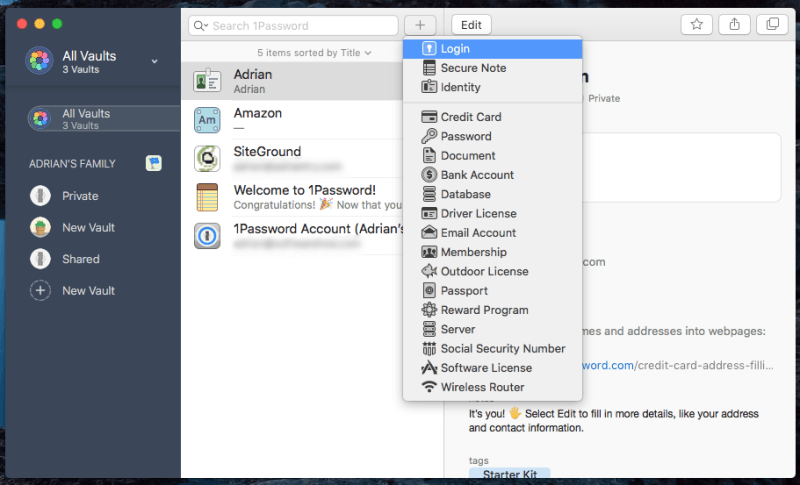
Inserite il vostro nome utente, la password e qualsiasi altro dettaglio.
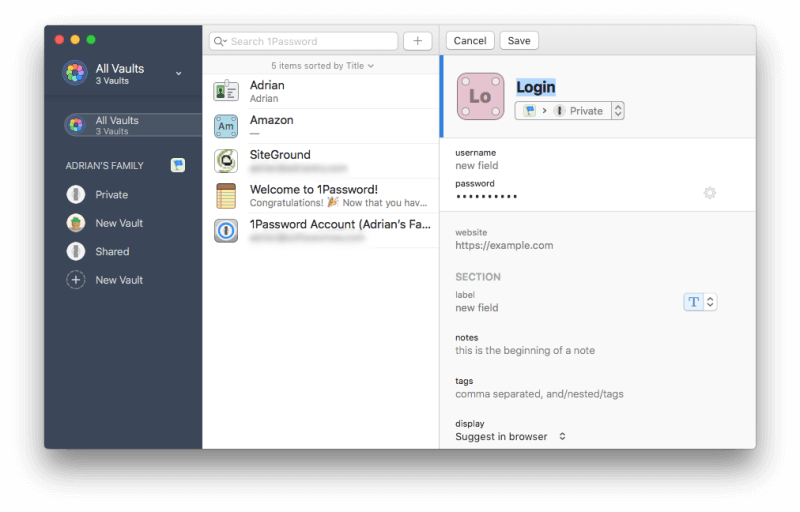
È possibile organizzare le proprie password in più vault per tenere separate le password di lavoro da quelle personali, oppure organizzarle per categorie. Per impostazione predefinita, sono presenti due vault, Privato e Condiviso. È possibile utilizzare vault più precisi per condividere un insieme di accessi con determinati gruppi di persone.
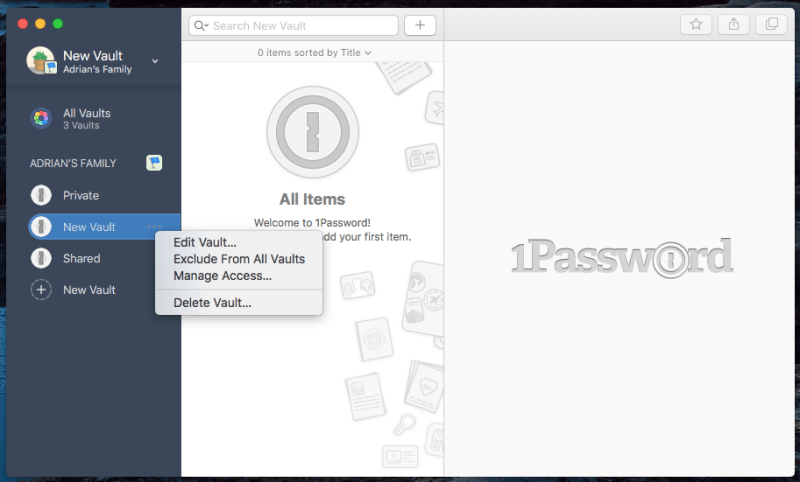
La mia opinione personale Un gestore di password è il modo più sicuro e conveniente per lavorare con la moltitudine di password con cui abbiamo a che fare ogni giorno. Vengono archiviate online utilizzando diverse strategie di sicurezza, quindi sincronizzate su tutti i vostri dispositivi in modo da essere accessibili ovunque e in qualsiasi momento.
2. Generare password forti e uniche per ogni sito web
Le vostre password devono essere solide, abbastanza lunghe e non dizionario, in modo da essere difficili da decifrare, e devono essere uniche, in modo che se la vostra password per un sito viene compromessa, gli altri siti non saranno vulnerabili.
Ogni volta che create un nuovo account, 1Password può generare una password forte e unica per voi. Ecco un esempio. Quando create un nuovo account nel browser web, accedete all'applicazione facendo clic con il tasto destro del mouse sul campo della password o facendo clic sull'icona 1Password nella barra dei menu, quindi fate clic sul pulsante Genera password.
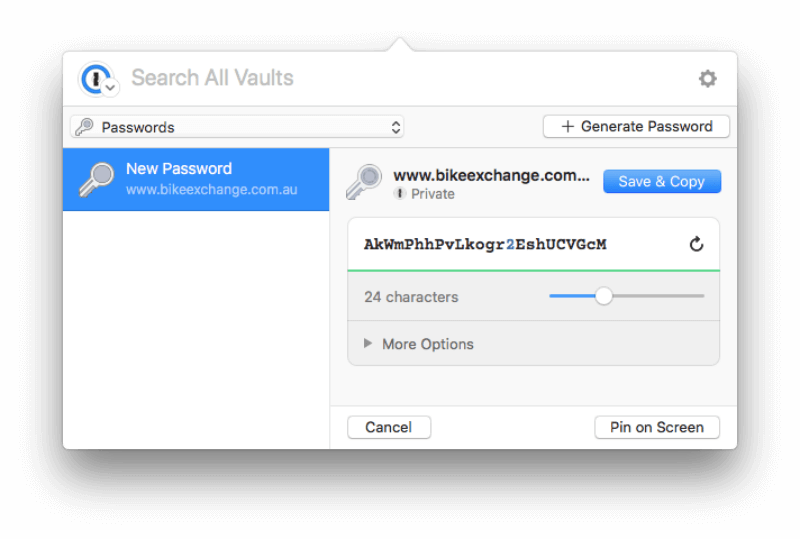
La password sarà difficile da violare, ma anche da ricordare. Fortunatamente, 1Password la ricorderà per voi e la inserirà automaticamente ogni volta che accederete al servizio, indipendentemente dal dispositivo da cui accederete.
La mia opinione personale Le nostre e-mail, le nostre foto, i nostri dati personali, i nostri contatti e persino i nostri soldi sono tutti disponibili online e protetti da una semplice password. Trovare una password forte e unica per ogni sito sembra essere un lavoro molto impegnativo, e molto da ricordare. Fortunatamente, 1Password farà il lavoro e ricorderà tutto per voi.
3. Accesso automatico ai siti web
Ora che avete password lunghe e forti per tutti i vostri servizi web, apprezzerete il fatto che 1Password le inserisca per voi. Potete farlo dall'icona della barra dei menu (la "mini-app"), ma avrete un'esperienza migliore se installate l'estensione 1Password X per ogni browser che utilizzate (viene installata automaticamente per Safari sul Mac).
È possibile avviare l'installazione dell'estensione facendo clic sull'icona della barra dei menu quando si utilizza il browser. La mini-app si offrirà di installarla per voi. Ad esempio, ecco il messaggio che ho ricevuto utilizzando Google Chrome.
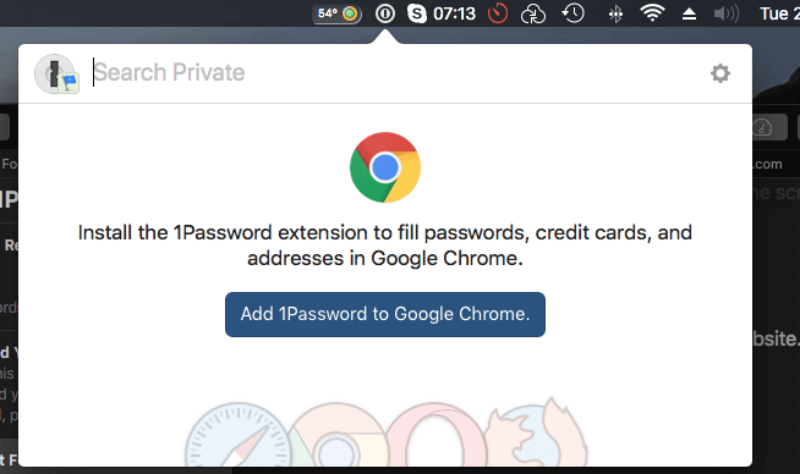
Facendo clic sul pulsante Aggiungere 1Password a Google Chrome Il pulsante ha aperto una nuova scheda in Chrome che mi ha permesso di installare l'estensione.
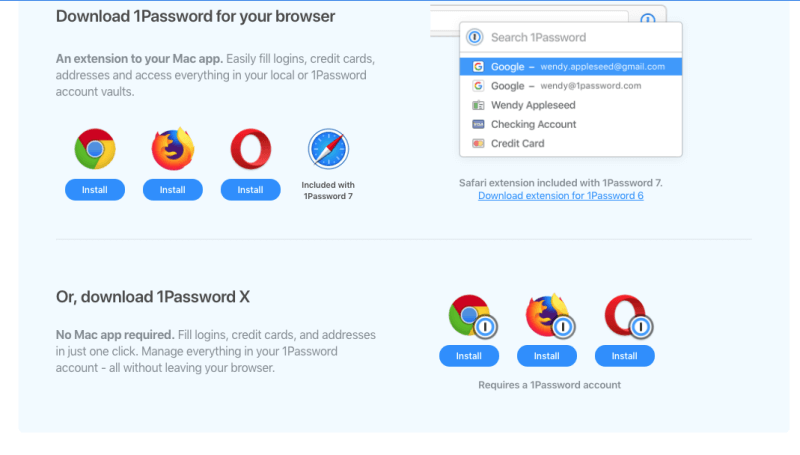
Una volta installato, 1Password si offrirà di inserire la password al posto vostro, purché siate connessi al servizio e non sia scaduto il tempo. Altrimenti, dovrete inserire prima la vostra password principale di 1Password.
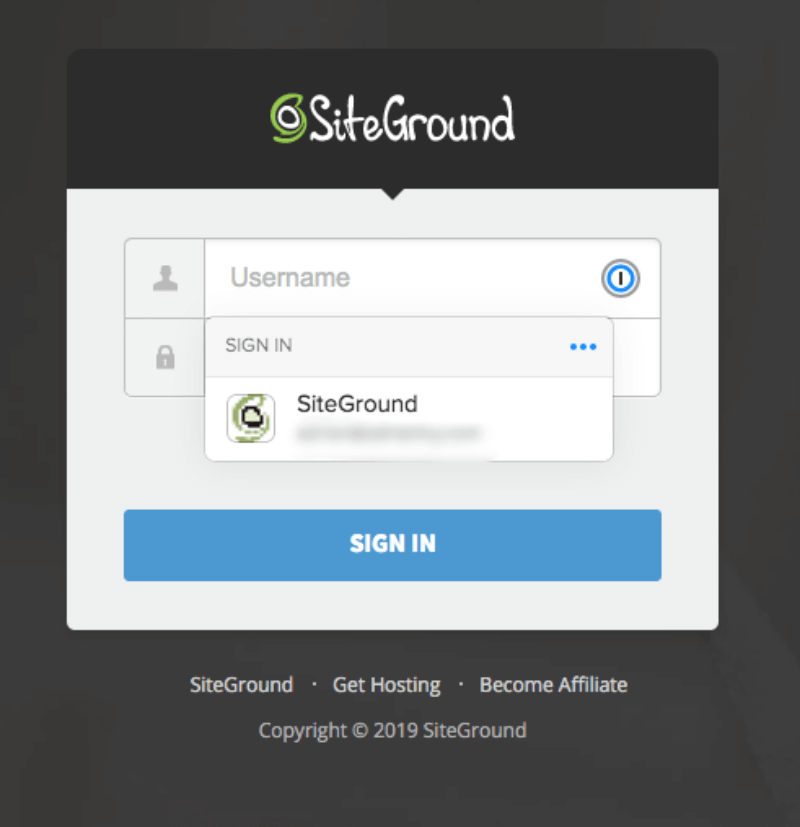
Se non avete installato l'estensione del browser, il login non verrà compilato automaticamente, ma dovrete premere un tasto di scelta rapida o fare clic sull'icona della barra dei menu di 1Password. Potete definire i vostri tasti di scelta rapida per bloccare e mostrare 1Password e per compilare il login.
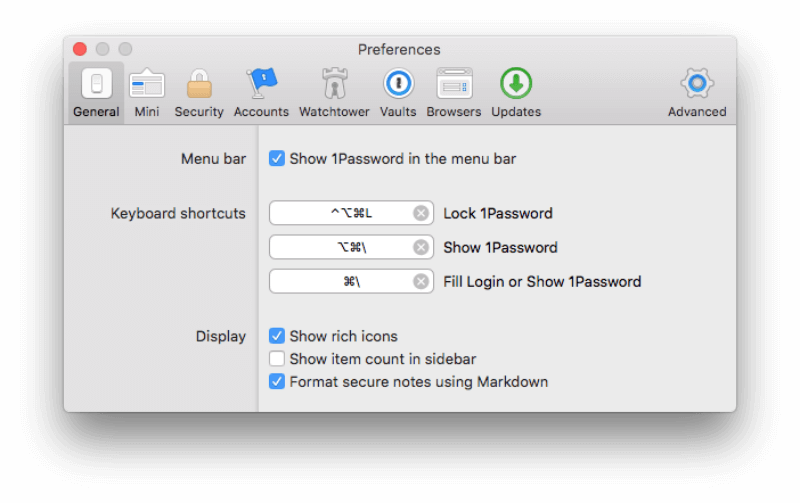
Anche la versione 4 poteva accedere alle applicazioni, ma questa funzione non è stata completamente implementata da quando la base di codice è stata riscritta per la versione 6. Lo stesso si può dire per i moduli web: le versioni precedenti erano in grado di farlo bene, ma la funzione non è ancora stata completamente implementata nella versione 7.
La mia opinione personale Vi è mai capitato di dover inserire più volte una password lunga perché non riuscivate a vedere cosa stavate digitando? Anche se la prima volta la digitate correttamente, può diventare frustrante. Ora che 1Password la digita automaticamente per voi, le vostre password possono essere lunghe e complesse quanto volete: una sicurezza in più senza alcuno sforzo.
4. Concedere l'accesso senza condividere le password
Se avete un piano familiare o aziendale, 1Password vi permette di condividere le vostre password con i vostri dipendenti, colleghi, coniugi e figli, senza che questi ultimi sappiano quale sia la password. Questa è una caratteristica importante, perché i bambini e i dipendenti non sono sempre così attenti come dovrebbero alle password e potrebbero anche condividerle con altri.
Per condividere l'accesso a un sito con tutti i membri della famiglia o del piano aziendale, basta spostare l'elemento nel caveau condiviso.
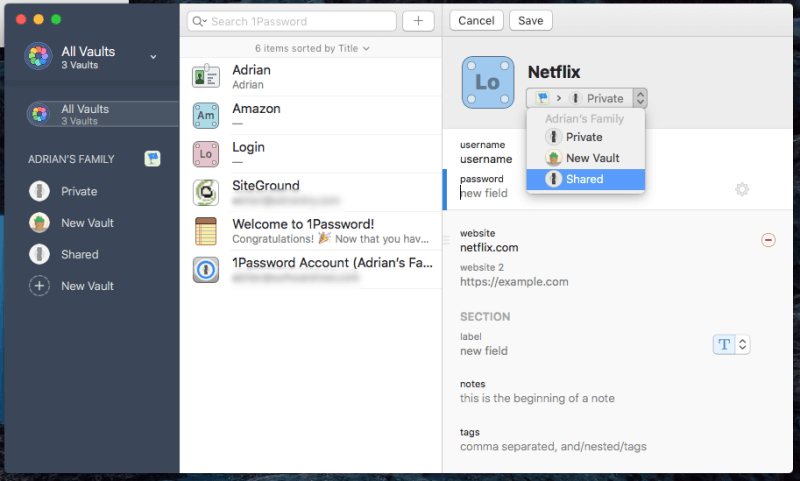
Naturalmente non dovreste condividere tutto con i vostri figli, ma dare loro accesso alla password della rete wireless o di Netflix è un'ottima idea. Non potete immaginare quante volte devo ripetere le password alla mia famiglia!
Se si desidera condividere alcune password con alcune persone, ma non con tutti, è possibile creare un nuovo vault e gestire chi può accedervi.
La mia opinione personale Con l'evolversi dei miei ruoli in vari team nel corso degli anni, i miei manager hanno potuto concedere e revocare l'accesso a vari servizi web. Non ho mai avuto bisogno di conoscere le password, mi sono semplicemente loggato automaticamente quando navigavo sul sito. Questo è particolarmente utile quando qualcuno lascia un team: poiché non ha mai conosciuto le password, la rimozione del suo accesso ai servizi web è facile e non ha bisogno di essere modificata.a prova di bomba.
5. Archiviare in modo sicuro documenti e informazioni private
1Password non è solo per le password, ma può essere utilizzato anche per i documenti privati e altre informazioni personali, archiviandoli in diversi caveau e organizzandoli con tag. In questo modo è possibile tenere tutte le informazioni importanti e sensibili in un unico posto.
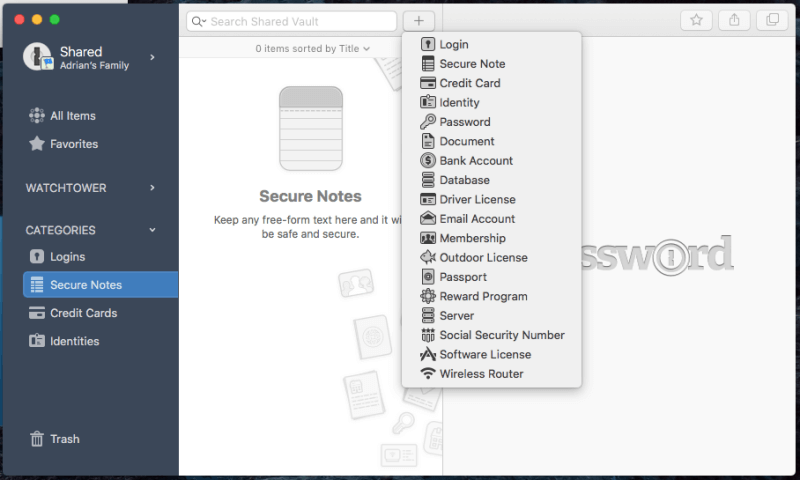
1Password consente di memorizzare:
- accessi,
- note di sicurezza,
- dati della carta di credito,
- identità,
- password,
- documenti,
- coordinate bancarie,
- credenziali del database,
- patenti di guida,
- credenziali dell'account di posta elettronica,
- appartenenze,
- licenze per esterni,
- passaporti,
- programmi di ricompensa,
- accessi al server,
- numeri di previdenza sociale,
- licenze software,
- password del router wireless.
I documenti possono essere aggiunti trascinandoli sull'app, ma 1Password non consente di fotografare le carte e i documenti con la fotocamera del telefono. I piani Personal, Family e Team dispongono di 1 GB di spazio di archiviazione per utente, mentre i piani Business ed Enterprise ricevono 5 GB per utente. Dovrebbe essere più che sufficiente per i documenti privati che si desidera mantenere disponibili ma sicuri.
Quando si viaggia, 1Password dispone di una modalità speciale che rimuove i dati personali dal dispositivo mobile e li memorizza all'interno del caveau. Una volta giunti a destinazione, è possibile ripristinarli con un solo tocco.
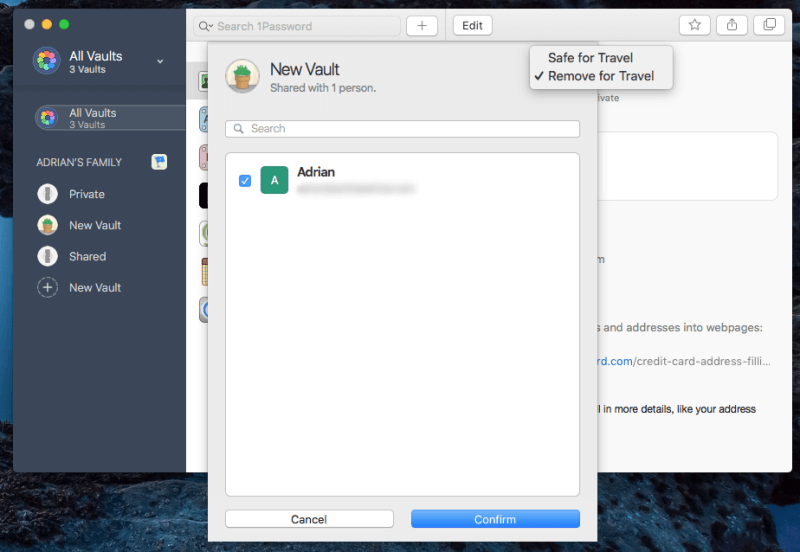
La mia opinione personale: Pensate a 1Password come a un Dropbox sicuro: memorizzateci tutti i vostri documenti sensibili e la sua maggiore sicurezza li terrà al riparo da occhi indiscreti.
6. Essere avvisati dei problemi legati alle password
Di tanto in tanto, un servizio web che utilizzate viene violato e la vostra password compromessa. È un ottimo momento per cambiare la password! Ma come fate a sapere quando succede? È difficile tenere traccia di così tanti accessi. 1Password's Watchtower può farvelo sapere.
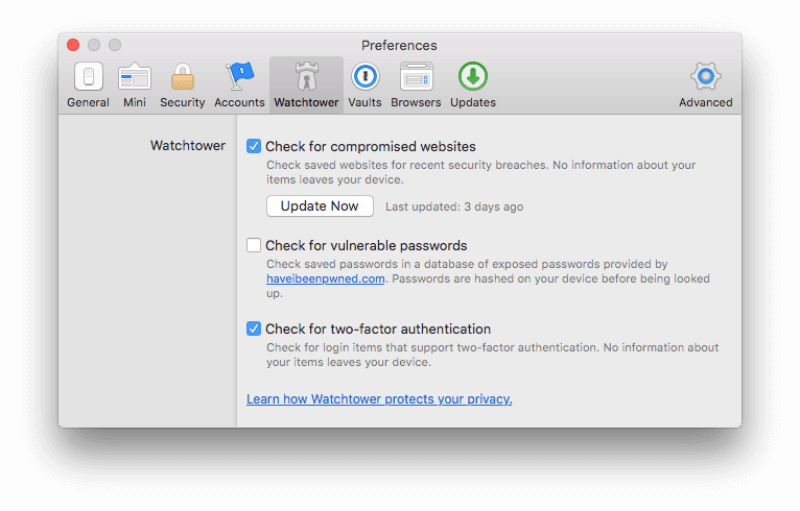
Watchtower è un cruscotto di sicurezza che vi mostra:
- vulnerabilità
- login compromessi
- password riutilizzate
- autenticazione a due fattori
Altri gestori di password offrono caratteristiche simili, a volte con maggiori funzionalità. Ad esempio, quando arriva il momento di cambiare una password che potrebbe essere vulnerabile, 1Password non offre un modo per farlo automaticamente, caratteristica che invece offrono altri gestori di password.
La mia opinione personale Potete fare la massima attenzione alle vostre password, ma se un servizio web viene compromesso, l'hacker può accedere a tutte le password e venderle a chiunque sia disposto a pagare. 1Password tiene traccia di queste violazioni (e di altri problemi di sicurezza) e vi avvisa ogni volta che dovete cambiare la vostra password.
I motivi alla base delle valutazioni delle mie recensioni
Efficacia: 4.5/5
1Password è uno dei gestori di password più popolari in circolazione, e per una buona ragione: contiene più funzioni della concorrenza (anche se le versioni più recenti non sono in grado di compilare i moduli web o le password delle applicazioni) ed è disponibile su quasi tutte le piattaforme in circolazione.
Prezzo: 4/5
Mentre molti gestori di password offrono un piano gratuito di base, 1Password non lo offre: per utilizzarlo dovrete pagare 36 dollari all'anno, che è più o meno lo stesso prezzo richiesto dai principali concorrenti per un servizio equivalente. Se vi impegnate a pagare un piano, 1Password è conveniente e ha un valore ragionevole, soprattutto il piano Famiglia.
Facilità d'uso: 4,5/5
Ho trovato 1Password molto facile da usare, nonostante di tanto in tanto sia un po' bizzarro. Ho dovuto consultare il manuale per testare alcune funzioni, ma le istruzioni erano chiare e facili da trovare.
Supporto: 4.5/5
La pagina di supporto di 1Password offre articoli ricercabili con collegamenti rapidi ad articoli che aiutano a iniziare, a familiarizzare con le applicazioni e ad articoli popolari. È disponibile anche una buona selezione di video su YouTube e il forum di supporto 24/7 è utile. Non c'è una chat dal vivo o un supporto telefonico, ma questo è tipico della maggior parte dei software di gestione delle password.
Verdetto finale
Oggi tutti hanno bisogno di un password manager perché le password sono un problema: se sono facili da ricordare, sono facili da decifrare. Le password forti sono difficili da ricordare e da digitare, e ne servono tante!
Cosa si può fare, quindi? Tenere le password su post-it attaccati al monitor o usare la stessa password per ogni sito? No, queste pratiche introducono rischi significativi per la sicurezza. La pratica più sicura oggi è usare un gestore di password.
1Password crea password uniche e forti per ogni sito a cui si accede e le inserisce automaticamente, indipendentemente dal dispositivo utilizzato. È sufficiente ricordare la password principale di 1Password. Funziona con la maggior parte dei dispositivi, dei browser web e dei sistemi operativi (Mac, Windows, Linux), in modo che le password siano disponibili ogni volta che servono, anche sui dispositivi mobili (iOS, Android).
Si tratta di un servizio premium che risale al 2005 e che offre più funzioni rispetto alla concorrenza. Dovrete pagare per il servizio e se siete seriamente interessati alla sicurezza (come dovreste essere) lo considererete denaro ben speso. A differenza di molti altri concorrenti, non viene offerto un piano di base gratuito, ma potete provarlo gratuitamente per 14 giorni. Ecco i costi dei principali piani offerti:
- Personale: 35,88 dollari/anno,
- Famiglia (5 membri della famiglia inclusi): 59,88 dollari/anno,
- Squadra: 47,88 dollari/utente/anno,
- Business: 95,88 dollari/utente/anno.
A parte la mancanza di un piano gratuito, questi prezzi sono abbastanza competitivi e il piano Famiglia rappresenta un ottimo valore. Nel complesso, ritengo che1Password offra caratteristiche e valore eccellenti. Vi consiglio di provare gratuitamente il programma per vedere se soddisfa le vostre esigenze.
Ottenere 1Password (25% OFF)Cosa ne pensate di questa recensione di 1Password? Lasciate un commento qui sotto e fateci sapere.

